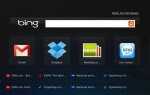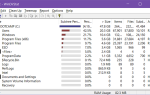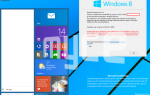В какой-то момент Microsoft подхватила досадную привычку устанавливать на компьютер то, что пользователям не нужно. Сначала это были незначительные вещи, такие как приложения в папке «Аксессуары», но в какой-то момент это привело к установке целых операционных систем.
(то есть Windows 10).
Что ж, сегодня мы собираемся немного рассказать об этом и поговорить о Groove Music, еще одном из тех приложений, которые вроде бы появились в Windows 10. Это на самом деле довольно приличный музыкальный проигрыватель
Но если вы хотите избавиться от этого, вот как.
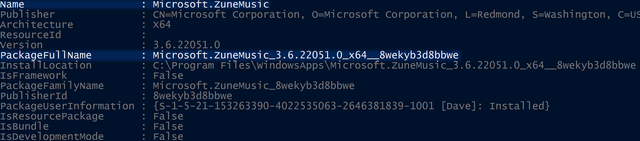
Прежде чем начать, убедитесь, что Groove Music не работает.
- Запустить Powershell
с правами администратора, набрав «Powershell» в поиске Windows, щелкнув по нему правой кнопкой мыши и выбрав Запустить от имени администратора.
- Тип Get-AppxPackage –AllUsers и нажмите Войти.
- Прокрутите вниз до следующего: Имя: Microsoft.ZuneMusic
- Выберите текст под разделом PackageFullName (должно быть что-то вроде Microsoft.ZuneMusic_3.6.22051.0_x64__8wekyb3d8bbwe) и нажмите CTRL-C скопировать это.
- Теперь введите следующее: remove-AppxPackage PackageFullName (замените PackageFullName текстом, который вы копируете на последнем шаге).
- Нажмите Войти выполнить команду и удалить Groove Music.
Вот и все, если вы выполните описанные выше шаги, вы сможете быстро и легко избавиться от Groove Music!
Есть ли у вас какие-либо приложения Microsoft по умолчанию, от которых вы хотите избавиться? Дайте нам знать об этом в комментариях!
Кредит изображения: VectorsMarket через ShutterStock